שְׁאֵלָה
בעיה: כיצד לשנות את תמונת חשבון המשתמש ב-Windows 10?
היי. בבקשה תגיד לי איך לשנות את תמונת חשבון המשתמש ב-Windows 10? לא מצליח להבין את זה.
תשובה פתורה
התמונה הנראית בזמן הכניסה למחשבים ובראש תפריט התחל קשורה ישירות ל-Windows[1] חשבון משתמש. בדרך כלל, היא מכונה תמונת חשבון משתמש. בעוד שחלק ממשתמשי Windows 10 אינו מודאג מהתמונה הזו כלל, האחרים בוחרים להגדיר תמונה שתהיה מוכרת או תשקף את האישיות שלהם.
ברגע שהתמונה מוגדרת כחשבון משתמש של Windows, היא מסונכרנת כברירת מחדל לכל המחשבים האישיים, המכשירים ושירותי מיקרוסופט שהתחברו על ידי אותה מיקרוסופט[2] חֶשְׁבּוֹן. לכן, המשתמש, עמיתיו, בני משפחתו ואנשים אחרים יכולים לראות מתי המחשב האישי או התקן אחר מחובר על ידך. גרסאות מערכת ההפעלה הקודמות של Windows, כולל XP, Vista, 7, 8 ו-8.1, ששימשו להקצאת תמונת חשבון ברירת מחדל באופן אוטומטי, Windows 10 מגדירה סמל גנרי.
למרבה המזל, Windows מאפשרת לשנות את תמונת חשבון המשתמש עם תמונה המאוחסנת במכשיר, לערוך אותה, לצלם את החדשה באמצעות מצלמת אינטרנט, או אפילו להגדיר וידאו קליפ. למרבה הצער, אך לא כל האנשים יודעים כיצד לעשות זאת, אז אנו נספק מדריך קצר המסביר כיצד לשנות תמונת חשבון משתמש ב-Windows 10.[3]
מידע רלוונטי:
- תמונת חשבון המשתמש המוגדרת כברירת מחדל מאוחסנת בתיקייה הנסתרת %ProgramData%\\Microsoft\\תמונות חשבון משתמש.
- ניתן למצוא את התמונה שבה אתה משתמש כעת כתמונת חשבון Windows שלך C:\\Users\\Public\\Public Account Pictures\\S-1-5-21…….(GUID עבור חשבון המשתמש).
- התמונה שבה השתמשת קודם ממוקמת ב %AppData%\\Microsoft\\Windows\\AccountPictures.
כיצד לשנות את תמונת חשבון המשתמש ב- Windows 10?
כדי לתקן מערכת פגומה, עליך לרכוש את הגרסה המורשית של תמונה מחדש תמונה מחדש.
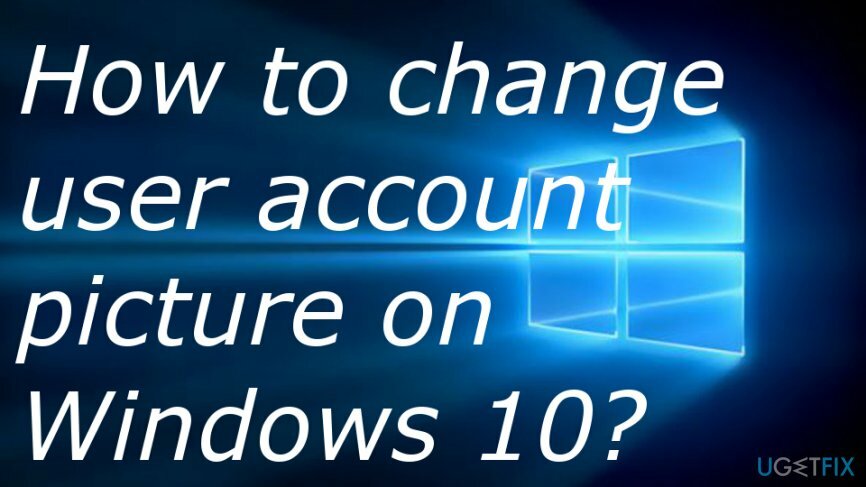
ודא שאתה מחובר למחשב Windows שלך
כדי לתקן מערכת פגומה, עליך לרכוש את הגרסה המורשית של תמונה מחדש תמונה מחדש.
- נְקִישָׁה מפתח Win ולחץ על תמונת חשבון המשתמש שלך או על שם חשבון המשתמש שלך.
- בחר שנה את הגדרות החשבון.
- גלול מטה כדי למצוא את תמונת חשבון המשתמש הנוכחית שלך. יש לסמן את מציין המיקום כ התמונה שלך. בתחתית העמוד, אתה אמור לראות צור את התמונה שלך ושתי אפשרויות, כלומר או לצלם תמונה חדשה באמצעות המצלמה או לחפש תמונה במכשיר שלך.
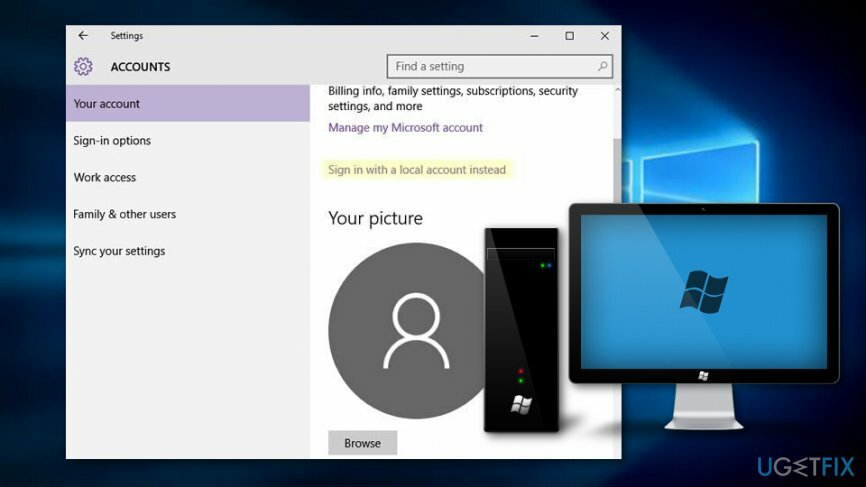
- אם החלטת להשתמש בתמונה שכבר נמצאת בקובץ, בחר חפש אחד ונווט אל התיקיה שבה מאוחסנת התמונה המועדפת.
- לחץ על התמונה שברצונך לבחור ולאחר מכן בחר בחר תמונה.
- אם תבחר לצלם תמונה חדשה באמצעות המצלמה, בחר באפשרות מַצלֵמָה במקום עיון אחר אפשרות אחת.
- אפשרות זו תפעיל את המצלמה הקדמית שלך, אז עשה תנוחה ולחץ צלם תמונה לַחְצָן.
- ניתן לשנות את גודל התמונה על ידי גרירת הפינות שלה, אז צור אותה כפי שאתה מעדיף.
- לאחר שתסיים, לחץ על סימן ביקורת מעל התמונה וסגור את חלון ההגדרות.
תקן את השגיאות שלך באופן אוטומטי
צוות ugetfix.com מנסה לעשות כמיטב יכולתו כדי לעזור למשתמשים למצוא את הפתרונות הטובים ביותר לביטול השגיאות שלהם. אם אינך רוצה להיאבק בטכניקות תיקון ידניות, אנא השתמש בתוכנה האוטומטית. כל המוצרים המומלצים נבדקו ואושרו על ידי אנשי המקצוע שלנו. הכלים שבהם אתה יכול להשתמש כדי לתקן את השגיאה שלך מפורטים להלן:
הַצָעָה
לעשות את זה עכשיו!
הורד תיקוןאושר
להבטיח
לעשות את זה עכשיו!
הורד תיקוןאושר
להבטיח
אם לא הצלחת לתקן את השגיאה שלך באמצעות Reimage, פנה לצוות התמיכה שלנו לקבלת עזרה. אנא, הודע לנו את כל הפרטים שאתה חושב שאנחנו צריכים לדעת על הבעיה שלך.
תהליך תיקון פטנט זה משתמש במסד נתונים של 25 מיליון רכיבים שיכולים להחליף כל קובץ פגום או חסר במחשב של המשתמש.
כדי לתקן מערכת פגומה, עליך לרכוש את הגרסה המורשית של תמונה מחדש כלי להסרת תוכנות זדוניות.

גישה לתוכן וידאו מוגבל גיאוגרפי באמצעות VPN
גישה פרטית לאינטרנט הוא VPN שיכול למנוע את ספק שירותי האינטרנט שלך, ה מֶמְשָׁלָה, וצדדים שלישיים לעקוב אחר המקוון שלך ולאפשר לך להישאר אנונימי לחלוטין. התוכנה מספקת שרתים ייעודיים לטורנטים ולסטרימינג, המבטיחים ביצועים מיטביים ולא מאטים אותך. אתה יכול גם לעקוף מגבלות גיאוגרפיות ולצפות בשירותים כגון Netflix, BBC, Disney+ ושירותי סטרימינג פופולריים אחרים ללא הגבלה, ללא קשר למקום שבו אתה נמצא.
אל תשלם למחברי תוכנות כופר - השתמש באפשרויות שחזור נתונים חלופיות
התקפות תוכנות זדוניות, במיוחד תוכנות כופר, הן ללא ספק הסכנה הגדולה ביותר לתמונות, לסרטונים, לעבודה או לקבצי בית הספר שלך. מכיוון שפושעי סייבר משתמשים באלגוריתם הצפנה חזק כדי לנעול נתונים, לא ניתן עוד להשתמש בו עד שישולם כופר בביטקוין. במקום לשלם להאקרים, תחילה עליך לנסות להשתמש באלטרנטיבה התאוששות שיטות שיכולות לעזור לך לאחזר לפחות חלק מהנתונים האבודים. אחרת, אתה עלול גם לאבד את כספך, יחד עם הקבצים. אחד הכלים הטובים ביותר שיכולים לשחזר לפחות חלק מהקבצים המוצפנים - Data Recovery Pro.